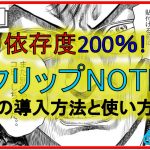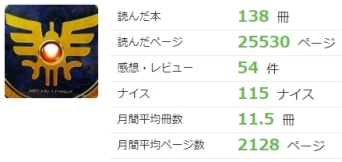日々是好日。
毎日、不快なメールにイライラしていた
マネクエ(@moneyquest_com)です。
WordPressで記事を書くようになって、ある日からやたらと届くようになった「モデレートしてください」
最初は、コメントかなぁ~と思っていましたが、9割英語で1割解読不能な言語。
しかもリンクが沢山ついている怪しいメールがてんこ盛りに来ました…

という事で、溜めに溜めたスパムメールを一斉駆除する対処方法を2選に厳選して解説していきます。
目次
「モデレートしてください」とは一体何なのか?
実際の届いたメールを見てもらうと早いです。
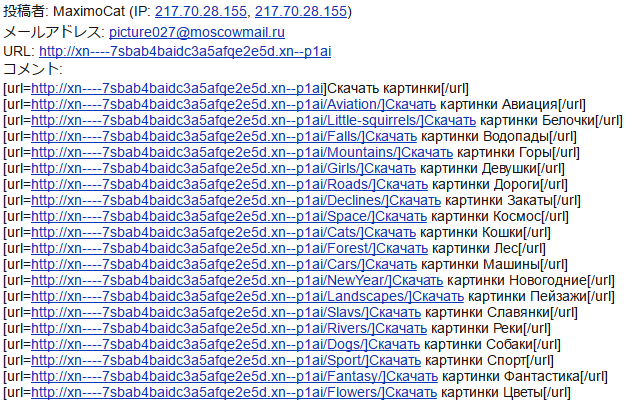
こういった怪しいメールが届きます。
「モデレートしてください」というのは、WordPressに付いたコメントを
- 承認する
- 承認しない
- スパムとしてマーク
- ゴミ箱へ移動
上記どれかの処理をしてくださいという意味です。
放置していても特に問題は無いようですが気持ちよくないですし、メールBOXに届き続けるのは精神衛生上良くないですね(^_^;)
トラックバック、ピンバックとは何なのか?
メールには、「トラックバック」「ピンバック」という言葉が出てきています。
簡単に解説すると…
ブログ機能の一つで、記事のリンクを別のブログに貼り付けて、リンク先の相手(ブログ、サイト)に「あなたのリンクを私のブログに貼り付けました」と通知する機能です。
WordPressの初期設定では、トラックバック受信設定になっているので、トラックバックされた際にメールに通知が来るんです。
対処方法として、受信設定をオフにする方法があるので後程解説しますね。
WordPress機能の一つで、自分の書いた記事を他の誰かが参照し、その記事の中にリンクを張るとリンク先の相手(ブログ、サイト)に通知される。更に、自分のページにも相手先のページのリンクが表示され相互リンクが簡単にできる。
詳しくはググってください(笑)
トラックバックは、一方的でピンバックは強制的両思いという感じでしょうか(^_^;)
言葉で伝えるのが難しいので、図解入りの説明をググって読んでみてください。
対処方法①:即削除する簡単な対処方法
ネット上では9割がこのやり方です。
いや、98%位このやり方です。
早速解説していきます。
現在来ているスパムコメントを削除する
WordPressの管理画面にログインします。
次に、【コメント】という項目を選択。
処理したいコメントを選択し、【一括操作】から該当の処理方法を選択し【適用】ボタンをクリック
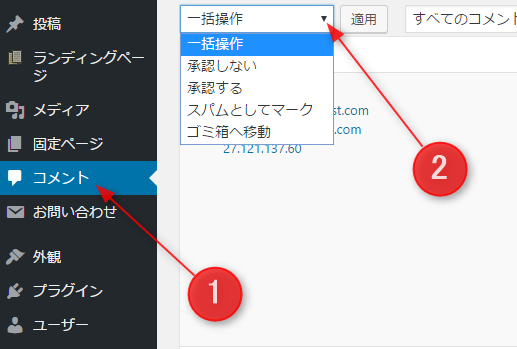
【一括操作】には、
- 承認する
- 承認しない
- スパムとしてマーク
- ゴミ箱へ移動
という処理項目があるので、どれかを選択してください。
まともなコメントは、『承認する』
『承認しない』は、使わないと思いますので、『ゴミ箱へ移動』がいいですね!
『スパムとしてマーク』を選択すれば、システムが学習してスパムBOXに入れてくれるかも知れません。
ココでは、『ゴミ箱へ移動』を推奨しますが、『スパムとしてマーク』も次の対処方法の時に使いますので覚えておいてください。
スパムコメントを受信しない設定方法
そもそも受信しない設定ができます。
WordPressの管理画面から【設定】→【ディスカッション】に移動します。
ディスカッション設定で、
- この投稿に含まれるすべてのリンクへの通知を試みる
- 新しい記事に対し他のブログからの通知 (ピンバック・トラックバック) を受け付ける
- 新しい投稿へのコメントを許可する
- コメントがモデレーションのために保留されたとき
を選択します。
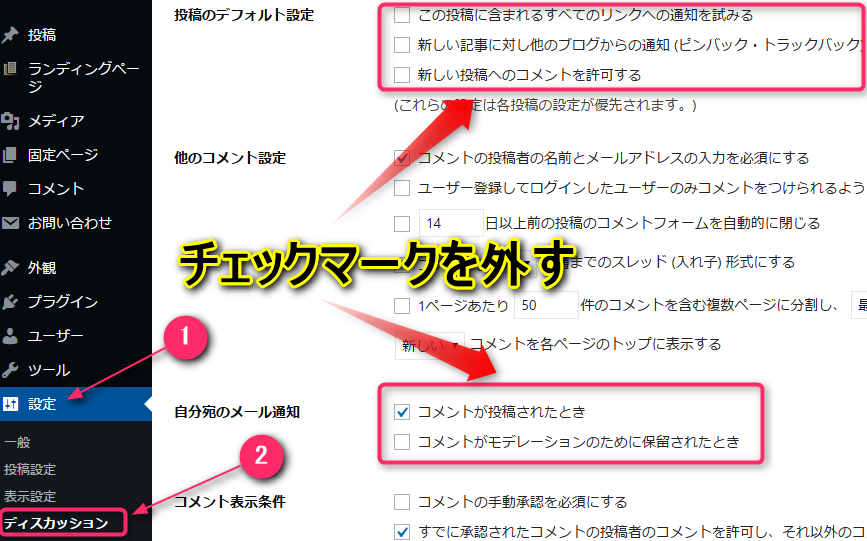
更に条件を厳しくしたい時は、
- コメントが投稿されたとき
のチェックマークを外します。
問題点→正規のトラックバックも受け付けなくなる
上記で解説した方法が、一番早い対処方法ですが、真っ当なトラックバックも受け付けなくなってしまいます。
トラックバックは残しておきたい場合の為に、スパム対策プラグインを導入するという選択肢もあります。
この、プラグインを導入しても、画像やメディアに対するコメントは拒否できないようなので注意が必要です。
一応、簡単な対処方法①はコレで終了です。
ネットでの対処方法の98%がこのやり方で終わっていますので、コレで十分な場合は作業終了です。
対処方法②:スパムプラグインで高度な選別をする対処方法

今回紹介するプラグインは、「Akismet」です。
最近のWordPressでは、デフォルトでインストールされています。
有効になっていない場合も多いので、「Akismet」のインストールから設定方法までを解説していきます。
画像を多様していきますが、面倒ですよ…フフフ
無事にクリアできるかな?
「Akismet」のインストール
インストールされていない場合はプラグイン画面より「Akismet」を検索しインストールしてください。
無事にインストールが完了したなら【有効化】をしましょう。
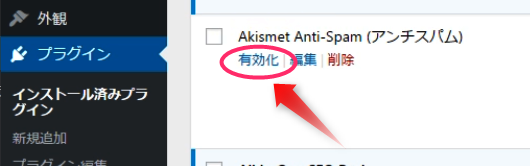
最初の関門!Akismet「APIキー」を取得する方法①
最初の関門です。
ここさえクリアすれば、あとは何とかなります(^_^;)
頑張ってください。
プラグイン画面を更新すると、画面上部に【Akismetアカウントを設定】と表示されますのでクリックして下さい。
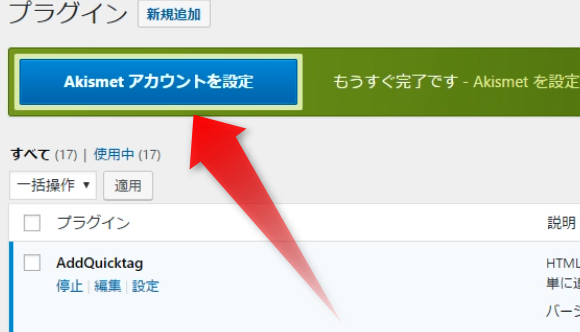
次に【APIキーを取得】をクリックして下さい。
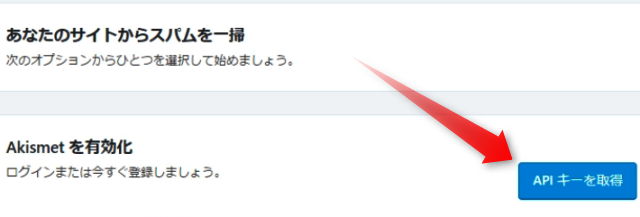
すると、「Akismet」のサイトが表示されます。
【GET AN AKISMET API KEY】をクリックします。
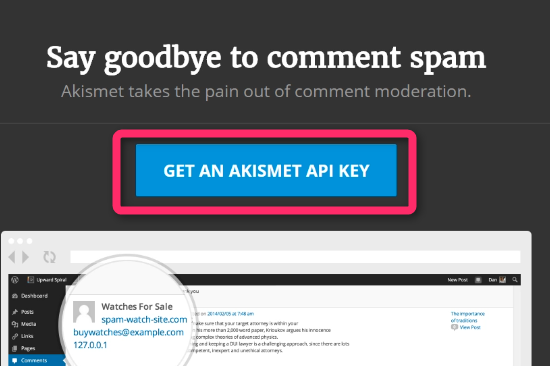
「APIキー」を取得する方法② WordPress.comのアカウント
WordPress.comのアカウントを登録する画面が表示されます。
既にアカウントを取得している場合は、入力の必要が無いですがアカウントを持っていない場合は、新規作成する必要があります。
僕は既にアカウントを取得していますが、一応新規アカウント作成画面をお見せします。
- 「E-mail Address」
- 「Username」
- 「Password」
上記の3箇所に入力する必要があります。
「Username」はアルファベットの小文字のみなので注意してください。
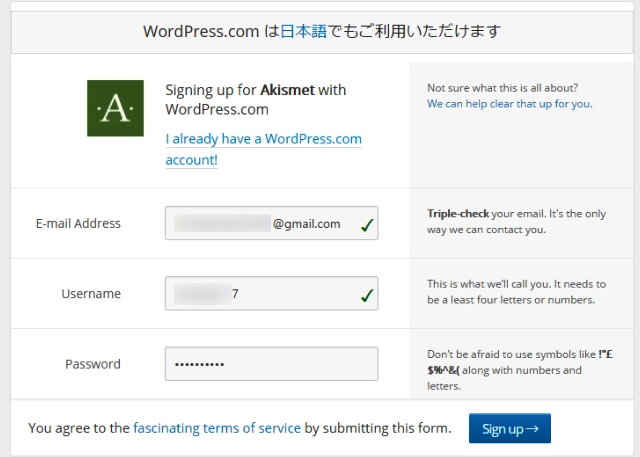
登録するアカウント情報は、パスワード管理ツールに記録させましょう。
オススメのツールはコレ↓
【Sign up】すると、プラン画面が表示されます。
「APIキー」を取得する方法③ プラン設定から有効化
『Simple, Affordable Pricing.』というページが表示されます。
《Spam protection for personal sites and blogs.s=個人のサイトやブログのスパム対策》という意味なので【Get Basic】を選択しましょう。
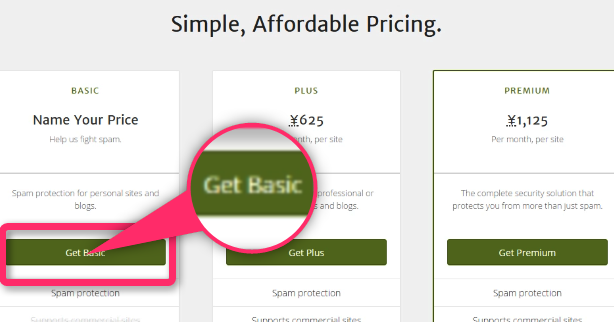
すると、ユーザー情報を登録する画面が表示されます。
年間を利用料を支払う設定(スラドバー)がありますが、このツマミを一番左にすれば『$0』の無料に設定できます。
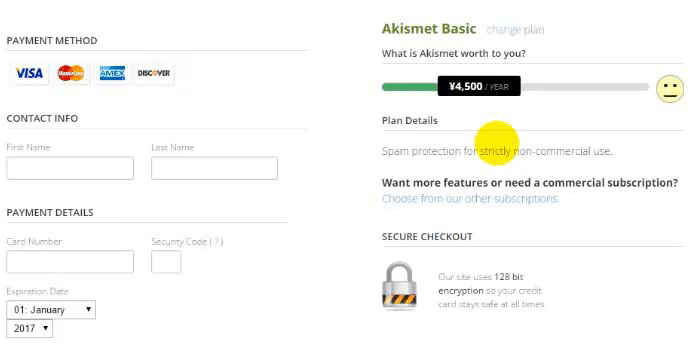
『$0』に設定すればクレジットカードの登録は必要無いです。
入力画面も同時に消えます。
Firest NameとLast Nameだけ入力し【CONTINUE】ボタンをクリック。
『It looks like you’re adding a site!』と出てきますので【Activate this site】をクリック。
これでアカウント作成完了です。
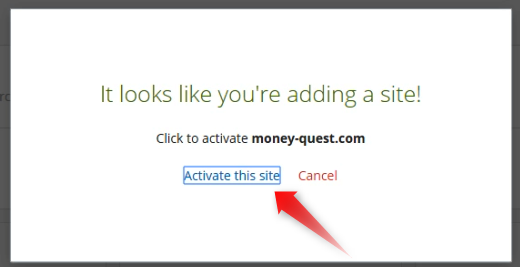
Akismet「APIキー」をWordPressに設定
長いですがもう少しです。
自動でAPIキーが入力されていますのでそのまま設定が可能です。
設定する箇所は至ってシンプルです。
- コメントの投稿者の横に承認されたコメント数を表示する。
- 厳密度
上記の2点を設定していきます。
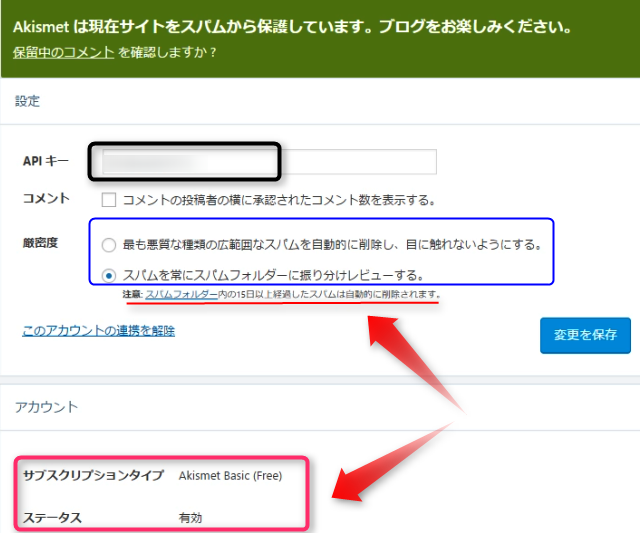
【コメントの投稿者の横に承認されたコメント数を表示する。】は、設定する必要ないと思います。
【厳密度】は、最初から【最も悪質な種類の広範囲なスパムを自動的に削除し、目に触れないようにする。】を選択し、目に触れないレベルまで範囲を広げて削除する事ができます。
ブログを立ち上げて間もない場合や、アクセスが少ない場合はコチラで良さそうです。
一方、【スパムを常にスパムフォルダーに振り分けレビューする。】を選択すれば、一応全てのスパムをチェックできます。
スパムフォルダーに入れば、15日以上経過すれば自動的に削除してくれるみたいなのでGmailの機能に似ていますね。
学習機能があればより高精度に選別してくれると思いますがどうなんでしょうか?
とりあえず、こちらの設定で様子を見ようと思います。
【変更を保存】で全ての設定が完了です、お疲れ様でした!
スパムチェック機能が凄かった!
コメントの下部に【スパムチェック】というボタンがあります。
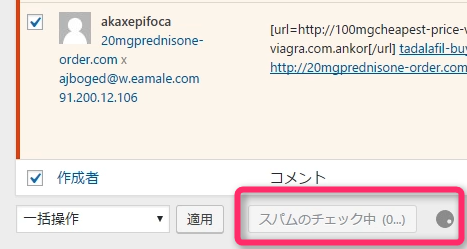
ココをクリックすると自動的にコメントをチェックしてスパムフォルダに移動してくれます。
凄い機能です!
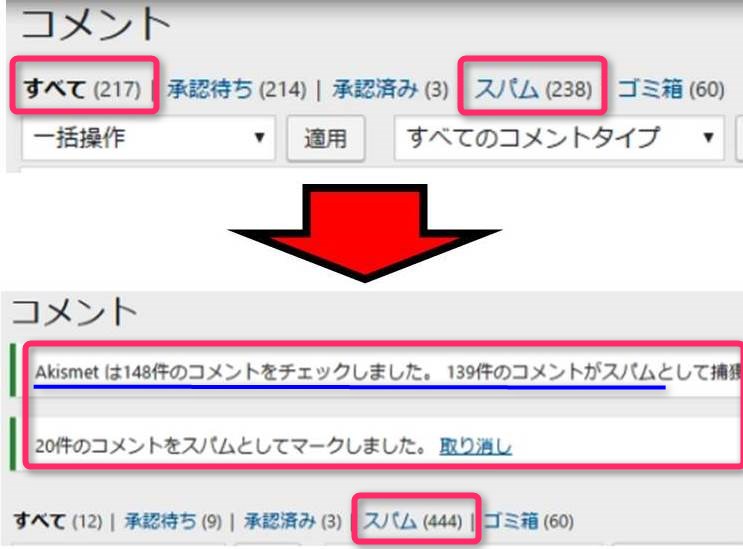
スパムチェックする前は、スパムBOXには238件しかありませんでしたが、チェック後は444件に増えました!
対処①では、コメントをチェックして削除をしていましたが、1回に選択できるコメントは20件なのでかなり時間短縮されます。
コレは凄い機能を発見しました!
実は元々導入していた…(汗)
実は、この機能を元々導入していました(シッカリAPIキーも取得して…)
しかし、機能していなかったのは、「Akismet」のプラグインを【有効】にしていなかったからです→おバカちゃんです
あと、何げに統計データあったのでスクリーンショットで記録しておきました。
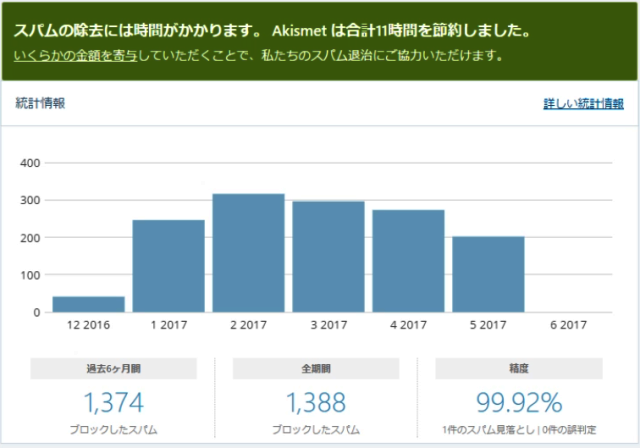
6ヶ月間で、1374件のスパムをブロックし、合計11時間の節約をしています。
最近のwordpressは、デフォルトでこのプラグインが入っていますが今更納得しました!(๑≧౪≦)てへぺろ
メッチャ優秀なプラグインですね(;゚Д゚)!
まとめ
どうでしたか?
ここまで、かなり長かったと思いますがクリアできましたか( ̄▽ ̄;)
なかなかの面倒臭さでしたね~
経過報告は、必要無いくらい優秀そうで何も起きなければ忘れそうです(笑)
この記事が少しでも参考になりましたら幸いです。